-
簡介
-
管理成員、建物及空間
-
上傳和下載內容
-
進入 VIVERSE for Business
-
建立並加入會議
-
您可以使用的工具
-
檢視和分享內容
-
使用 3D 模型
-
存取電腦
-
在電腦和行動裝置上使用 VIVERSE for Business
-
解決方案和常見問答集
-
一般
-
檔案和內容視窗
-
會議和空間
-
訂閱和其他常見問答集
-
使用內容視窗
檢視檔案、網站或其他類型的內容時,您可以使用內容視窗右下角的控制項來變更視窗大小、分享畫面等等。
分享內容視窗
若要讓其他人看到您的內容視窗,可以執行下列操作:
公開視窗:
預設情況下,內容視窗處於私密模式,空間中的訪客看不到。選取  將其更改為公開模式。
將其更改為公開模式。
| 私密模式 | 公開模式 |
|---|---|
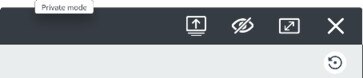 |
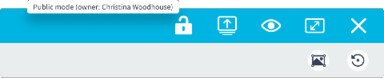 |
當內容視窗處於公開模式時,您可以執行以下任何操作:
- 選取
 以鎖定視窗,防止意外移動或操作。
以鎖定視窗,防止意外移動或操作。 - 選擇
 以解除鎖定視窗。
以解除鎖定視窗。 - 選取
 以使用您開啟的圖像裝飾您的空間。如需詳細資訊,請參閱 用影像裝飾空間。
以使用您開啟的圖像裝飾您的空間。如需詳細資訊,請參閱 用影像裝飾空間。 - 選取
 將內容視窗更改回私密模式。
將內容視窗更改回私密模式。
分享至大螢幕:
選取分享至大螢幕  ,然後選取一個用於投影內容的螢幕。
,然後選取一個用於投影內容的螢幕。
 ,然後選取一個用於投影內容的螢幕。
,然後選取一個用於投影內容的螢幕。注意: 此功能可能無法在某些虛擬空間中使用。
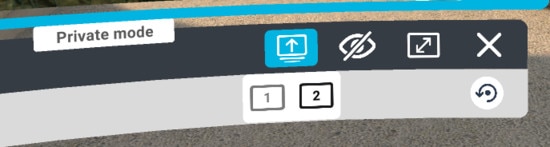
調整視窗大小
選取調整大小  ,然後選取視窗大小。
,然後選取視窗大小。
檢視、移動及調整視窗
使用虛擬實境控制器或手瀏覽內容頁面、移動內容視窗等等。
| 操作 | 使用控制器 |
|---|---|
|
捲動  |
前後傾斜拇指搖桿或搖桿。 |
|
縮放  |
在兩個控制器上按住扳機,然後向外拉開以放大,或將它們靠近以縮小。 |
|
移動  |
|
|
旋轉 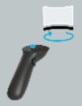 |
|
|
使用握柄按鈕在推拉與傾斜視窗之間切換。方式如下:
|
| 操作 | 使用手勢 |
|---|---|
|
捲動  |
捏住然後將您的手向上或向下移動。 |
|
縮放  |
用雙手捏住並保持,然後向外拉開以放大,或將它們靠近以縮小。 |
|
移動 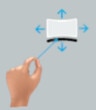 |
|
|
旋轉  |
|
|
推或拉  |
|
這對您有幫助嗎?
是
否
送出
感謝您!您的意見回報可協助他人查看最實用的資訊。
